Se vi trovate spesso a gestire file in formato PDF e avete la necessità di estrarre una o più pagine da un documento composto da decine o centinaia di fogli sappiate che esistono strumenti molto semplici per raggiungere il risultato senza alcuna difficoltà.
Esistono molteplici strumenti software per estrarre pagine dai PDF, sia gratuiti che a pagamento. Diciamo subito però che per questa specifica esigenza non è necessario sborsare un centesimo.
Anzi, per creare un nuovo documento PDF che contenga pagine singole estrapolate da un file più articolato basta usare un software sul quale non si tenderebbe a rivolgere subito l’attenzione ovvero il browser web. In alternativa c’è sempre la stampante virtuale di Windows oppure programmi gratuiti che non dovrebbero mai mancare nella propria “cassetta degli attrezzi” come PDF24.
Ci sono poi mille altre soluzioni e strade percorribili ma noi ci concentreremo soltanto su queste tre.
Come estrarre pagine da PDF con il browser
Se utilizzate Chrome, Chromium o un browser web derivato da Chromium, come Edge oppure Opera, saprete certamente che esso integra un visualizzatore di documenti PDF.
Per visualizzare un documento PDF memorizzato sul dispositivo locale è possibile trascinarlo nella finestra del browser oppure digitare il percorso completo in cui è memorizzato a livello di file system nella barra degli indirizzi.
Se non si ricordasse l’esatto nome del file o fosse troppo lungo da digitare, basterà scrivere nella barra degli indirizzi del browser il percorso in cui esso risulta memorizzato (si può anche incollarlo da una finestra di Esplora file in Windows: Esplora file: una guida ai segreti dell’interfaccia di Windows) e premere Invio. Apparirà così una sorta di file manager che consentirà di scegliere il documento PDF da aprire.
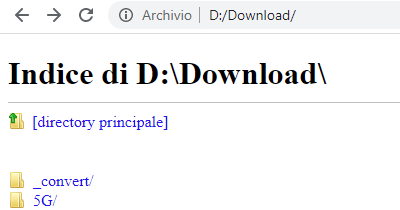
In Chrome si può scrivere chrome://flags/#pdf-viewer-update nella barra degli indirizzi e scegliere Enabled (riavviando quindi il browser) per ottenere un’interfaccia avanzata per la gestione dei documenti PDF. In questo modo Chrome mostrerà anche l’anteprima del contenuto di ciascuna pagina.
Premendo CTRL+P in Chrome, Chromium, Edge e negli altri browser derivati da Chromium, si può scegliere Salva come PDF quindi indicare nella casella Pagine i fogli che si desiderano estrarre dal PDF e memorizzare come nuovo documento.
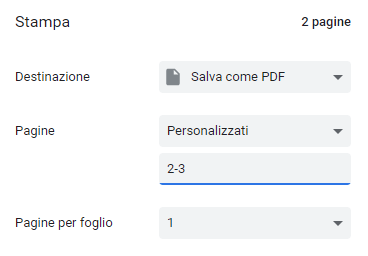
Cliccando il pulsante Salva si può indicare il file PDF che si desidera ottenere con l’estratto delle sole pagine che interessano.
Esportare intervalli di pagina da qualunque visualizzatore di PDF
In alternativa, come anticipato nell’introduzione, è possibile scegliere le pagine da estrarre da un documento PDF usando la stampante virtuale Microsoft Print to PDF.
In Windows 10 è utilizzabile da tutte le applicazioni installate semplicemente selezionando il comando File, Stampa.
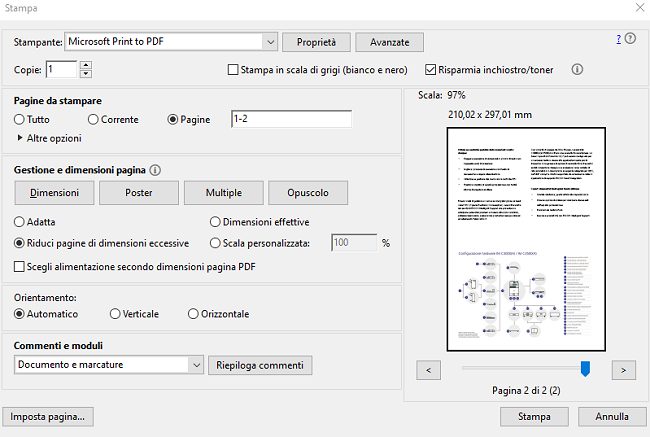
Selezionando l’opzione Pagine nella finestra di stampa si possono specificare le singole pagine che si vogliono estrarre ed esportare come PDF a sé.
Sia nel caso della prima soluzione (browser web) che adoperando la stampante virtuale Microsoft Print To PDF, si possono specificare i numeri di pagine singole, intervalli di pagina consecutivi (ad esempio 4-8) o non consecutivi (esempio: 2,4-6 per stampare la pagina 2 e le pagine da 4 a 6).
Estrarre pagine da PDF con il programma gratuito PDF24
Un ottimo software per gestire i documenti PDF che non dovrebbe mai mancare all’appello su qualunque sistema si chiama PDF24 ed è stato oggetto di una nostra recensione: PDF24 ovvero come creare file PDF in Windows.
PDF24 ha il vantaggio di essere un programma completamente gratuito, flessibile e molto completo: non mostra neppure messaggi pubblicitari e non carica sul sistema componenti superflui (come fanno invece, purtroppo, altri programmi).
Per estrarre pagine dai PDF con PDF24 basta avviare il programma, cliccare sul pulsante Strumenti file quindi premere “+” in alto a sinistra per selezionare il file da elaborare.
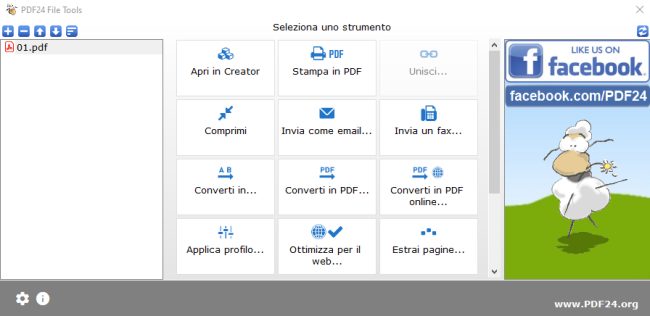
Premendo il pulsante Estrai pagine… apparirà la finestra di PDF24 che permette di selezionare le pagine del documento che si desidera estrapolare e salvare come file a sé.
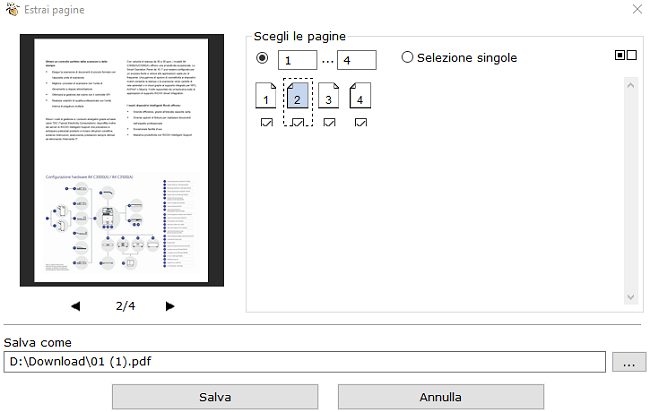
Per impostazione predefinita, cliccando sul pulsante Salva, il nuovo PDF sarà memorizzato nella stessa cartella del file originale. Si può ovviamente indicare altre cartelle di destinazione.
/https://www.ilsoftware.it/app/uploads/2023/05/img_22483.jpg)
/https://www.ilsoftware.it/app/uploads/2025/06/wp_drafter_481104.jpg)
/https://www.ilsoftware.it/app/uploads/2025/06/bs0.jpg)
/https://www.ilsoftware.it/app/uploads/2025/06/wp_drafter_479818.jpg)
/https://www.ilsoftware.it/app/uploads/2025/05/ss0.jpg)